Zarządzanie Storage przy użyciu funkcji Sense
Applies To
OneDrive dla Firm Wersja subskrypcyjna programu SharePoint Server SharePoint Server 2019 SharePoint Server 2016 OneDrive (do użytku w pracy lub w szkole) OneDrive (do użytku domowego lub osobistego) OneDrive dla komputerów Mac Aplikacja OneDrive dla systemu Windows
Czujnik pamięci systemu Windows 10 współpracuje z usługą OneDrive, aby automatycznie zwolnić miejsce, udostępniając lokalnie dostępne pliki usługi OneDrive, które nie są już używane tylko w trybie online.
Wypróbuj!
Ważne: Czujnik pamięci jest dyskretnym asystentem, który dzięki niewielkiej konfiguracji pracuje w Twoim imieniu. Czujnik pamięci jest dostępny dla systemu Windows 10 w wersji 1809 i nowszych.
-
Wybierz menu Start i wyszukaj frazę Ustawienia pamięci.
-
W obszarze Pamięć włącz Czujnik pamięci, ustawiając przełącznik w pozycji Włączone.
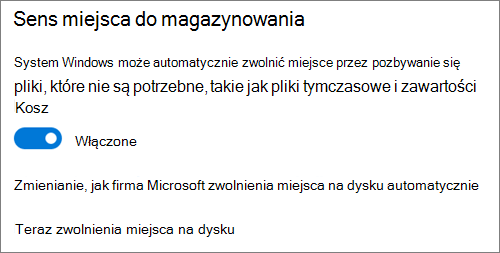
Wszystkie pliki, które nie były używane w ciągu ostatnich 30 dni, można ustawić jako dostępne tylko w trybie online, gdy na urządzeniu jest mało wolnego miejsca. Możliwe również będzie zaplanowanie częstotliwości uruchamiania Czujnika pamięci.
Chcesz wiedzieć więcej?
Dowiedz się więcej o funkcji plików na żądanie w usłudze OneDrive










